


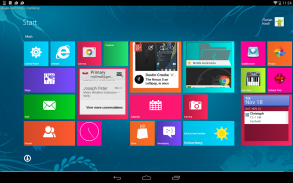
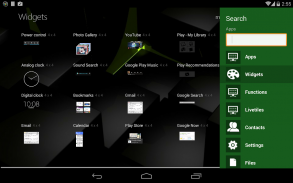
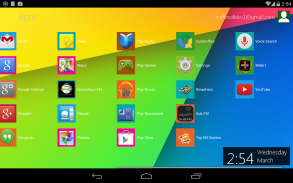
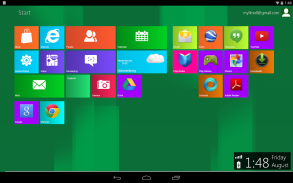
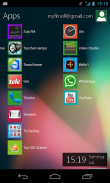
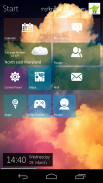



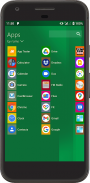
Metro UI Launcher 8.1

Metro UI Launcher 8.1 ၏ ရွင္းလင္းခ်က္
Metro Launcher
သင့်
Android
စက်ပစ္စည်းပေါ်တွင်ယခု။ သင်၏အိမ်မျက်နှာပြင်ကိုထူးခြားစွာ Metro ဒီဇိုင်းဖြင့်စီမံပါ။
(Windows 8 Modern UI ®မှလှုံ့ဆော်သည်) ။
ထူးခြားချက်များ -
# လှပသောမက်ထရိုအိမ်မျက်နှာပြင်
သင်၏အိမ်မျက်နှာပြင်ကိုသင်အကြိုက်ဆုံးအပလီကေးရှင်းများ၊ အဆက်အသွယ်များနှင့်ဝစ်ဂျက်များဖြင့်ကိုယ်ပိုင်ပြုလုပ်ပါ။
drag'n'drop ဖြင့် tile များကိုပြန်လည်စီစဉ်ပါ။
# Charmbar ပုံစံဖြင့် Sidebar
# သင်၏အဓိကလုပ်ငန်းဆောင်တာများဖြစ်သောအင်တာနက်၊ စတိုးဆိုင်၊ ဆက်သွယ်ရန်
# သင်၏လတ်တလောဖွင့်ထားသောအက်ပ်များကိုကြည့်ပါ
# သင့်နောက်ခံကို (တိုက်ရိုက်) နောက်ခံဖြင့်စိတ်ကြိုက်ပြုလုပ်ပါ
# ပြသထားသောအကောင့်အမည်နှင့်ပုံကိုပြောင်းပါ
# တက်ဘလက်နှင့်စမတ်ဖုန်းများအတွက်အကောင်းဆုံး
# sidebar မှတစ်ဆင့်အမြန်ရှာဖွေပါ
# သင်၏ Launcher ကိုချိန်ညှိချက်များနှင့်ပြုပြင်ပါ
အခြား launchers များမှလွဲ၍ ဤ Launcher သည် Windows Phone ®ကိုတုပ။ မဟုတ်ဘဲ Windows 8 Surface ®နှင့်ဆင်တူသည်။
အခမဲ့ဗားရှင်းကန့်သတ်ချက်များ
အခမဲ့
မူကွဲသည်အကန့်အသတ်ရှိသည်။ ဝစ်ဂျက်များသည်အခမဲ့ဗားရှင်းမဟုတ်ပါ။ ကိုယ်ပိုင်ချိန်ညှိချက်များကိုပြုလုပ်နိုင်သည်၊ သို့သော် ၁၅ မိနစ်အကြာတွင်ပြန်လည်ရရှိမည်။
သင်ကန့်သတ်ချက်ကိုမလိုချင်ပါက Store တွင်ရနိုင်သော Pro Version ကို ၀ ယ်ပါ။
ကျေးဇူးပြု၍ ဒီ launcher သည်ဖွံ့ဖြိုးဆဲဖြစ်သည်ကိုသတိရပါ
လာမည့်ပြောင်းလဲမှုများအတွက်ညှိနေပါ
FAQ:
# ဒီပရိုဂရမ်ကိုကျွန်တော်ဘယ်လိုစသုံးနိုင်မလဲ။
- တကယ်တော့သူက Launcher တစ်ခုဖြစ်ပြီး home-button နဲ့စတင်ပြီးဒီ Launcher ကိုရွေးနိုင်ပါတယ်။
အကယ်၍ သင်သည်အခြား default launcher တစ်ခုကိုရွေးချယ်ပြီးပါကသင့်အနေဖြင့်သင်၏ settings ထဲမှ default config ကိုရှင်းရမည်။
သင့်အိမ်မျက်နှာပြင်သို့အက်ပ်များကိုမည်သို့ထည့်နိုင်မည်နည်း။
- "Start" ကိုနှိပ်ပြီး appdrawer ကိုဖွင့်ပါ။ အကယ်၍ သင်သည်အက်ပလီကေးရှင်းကိုကြာမြင့်စွာနှိပ်ထားပါက၎င်းကိုသင်၏မူလမြင်ကွင်းသို့ "Pin to Start" ဖြင့်ထည့်နိုင်သည်။
# ဤပရိုဂရမ်၏ဆက်တင်များကိုကျွန်ုပ်မည်သို့ဖွင့်နိုင်မည်နည်း။
နည်းလမ်းနှစ်ခုရှိပါတယ်။
- charmbar ကိုဖွင့ ်၍ ချိန်ညှိချက်များကိုရွေးချယ်ပါ။
- ညာဘက်အပေါ်ထောင့်ရှိအကောင့်ကိုနှိပ်ပြီး“ ချိန်ညှိချက်များ” ကိုရွေးချယ်ပါ။
ကြွေပြားများကိုပြန်လည်စီစဉ်ရန်။
- သူတို့ကိုပြန်လည်စီစဉ်ရန်အတုံးပေါ်တွင်ဒေါင်လိုက်ပွတ်ဆွဲပါ။ SAME အရွယ်အစားရှိအုပ်ကြွပ်နှစ်ချပ်ကိုလဲလှယ်နိုင်သည်။
ကြွေပြားများကိုစိတ်ကြိုက်ပြုပြင်နည်း။
- ကြွေပြားပေါ်တွင်ကြာရှည်နှိပ်နိုင်သည်။ အောက်ခြေရှိဘားတစ်ခုပေါ်လာပြီးထို tile ကို configure လုပ်နိုင်သည်။
# Charmbar ကိုဘယ်လိုဖွင့်လို့ရမလဲ။
- လက်ချောင်းကိုညာဘက်မျက်နှာပြင်အစွန်းမှမျက်နှာပြင်အလယ်သို့လက်ချောင်းဖြင့်မြင်ကွင်းပေါ်တွင်ရိုးရှင်းစွာဆွဲပါ။ ထိုအခါCharmbar®ကိုညာဘက်ခြမ်းတွင်တွေ့သင့်သည်။
ကျွန်ုပ်၏အက်ပလီကေးရှင်းအားလုံးကိုမည်သို့ရောက်ရှိနိုင်မည်နည်း။
- နည်းလမ်းအချို့ရှိပါသည်။
၁။ home screen ၏ဘယ်ဘက်ထိပ်ထောင့်ရှိ "Start" ကိုနှိပ်ပါ
၂။ Charmbar ကိုဖွင့်ပြီး "Search" or "Start" ကိုရွေးပါ။
Desktop ဘယ်မှာလဲ။
- ကျွန်ုပ်တို့သည်မည်သည့် Windows Desktop မျိုးကိုမဆိုပေးလိမ့်မည်မဟုတ်သောကြောင့်၎င်းသည် Metro Modern UI®သာဖြစ်သည်။
ဒီ launcher ကိုဘယ်လိုဖယ်ထုတ်ရမလဲ။
- သင်၏ချိန်ညှိချက်များသို့သွားပါ၊ ဤအပလီကေးရှင်းကိုရွေးချယ်ပြီးလျှောက်လွှာကိုဖြုတ်ပါ
# ငါ၌အကြံပြုချက်များနှင့်တိုးတက်မှုများစွာရှိသည်
- ကျေးဇူးပြု၍ ထင်မြင်ချက်ကိုစတိုးဆိုင်၊ ရပ်ကွက်ထဲတွင်ထားခဲ့ပါသို့မဟုတ်အီးမေးလ်ဖြင့်ဆက်သွယ်ပါ။ ကျေးဇူးအများကြီးတင်ပါတယ်
# ပြတင်းပေါက်ပေါင်းများစွာကိုကိုင်တွယ်နိုင်သလား။
- မဟုတ်ပါ၊ ကျွန်ုပ်တို့၏လုပ်ဆောင်မှုကိုဤလုပ်ဆောင်မှုကိုမထောက်ပံ့နိုင်ပါ
# Windows 8 အက်ပလီကေးရှင်းများကိုသုံးနိုင်ပါသလား။
- မဟုတ်ပါ၊ ဤသည် ANDROID launcher (အိမ်မျက်နှာပြင်အစားထိုး)
# ဘာလို့အဲဒါကိုမူလ Windows 8 လိုမျိုးမလုပ်တာလဲ။
- ကျွန်ုပ်တို့သည် Android အတွက် Windows 8 ကိုပုံတူကူးယူလိုခြင်းမဟုတ်သော်လည်းသင်၏ Android Homescreen အတွက် Metro interface ကိုထောက်ပံ့ပေးသည်။ မည်သည့် Desktop အကောင်အထည်ဖော်မှုရှိလိမ့်မည်မဟုတ်ပေ။ ထို့အပြင်၊ လုပ်ဆောင်နိုင်မှုအားလုံးကိုမထောက်ပံ့နိုင်ပါ၊ အဘယ်ကြောင့်ဆိုသော်၎င်းသည်
Windows 8.1 ®
မဟုတ်သောကြောင့်ဖြစ်သည်။
ဤအက်ပ်ကိုအသုံးမပြုမီအသုံးပြုမှုစည်းမျဉ်းများနှင့်သီးသန့်တည်ရှိမှုမူဝါဒကိုသင်သဘောတူရမည်




























